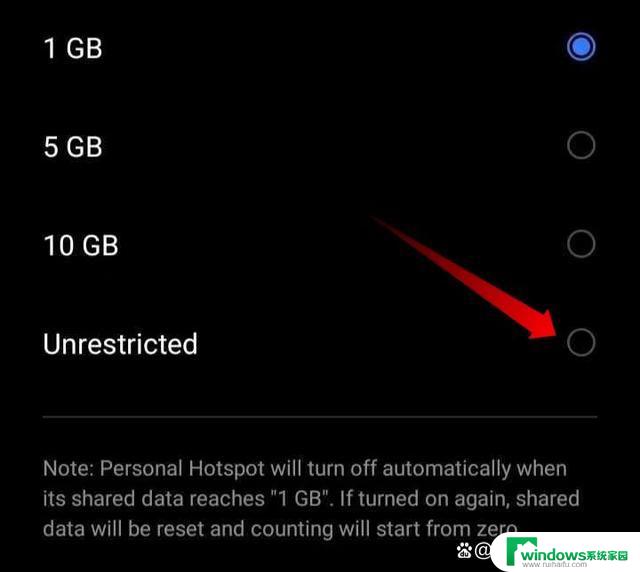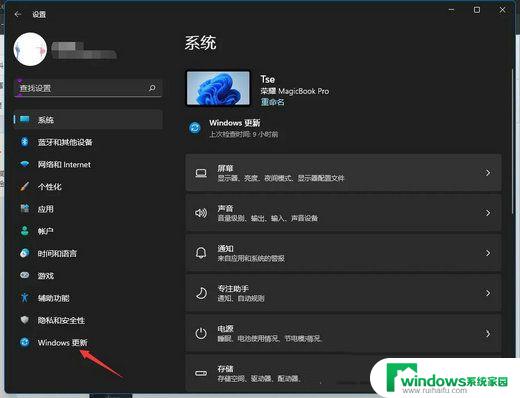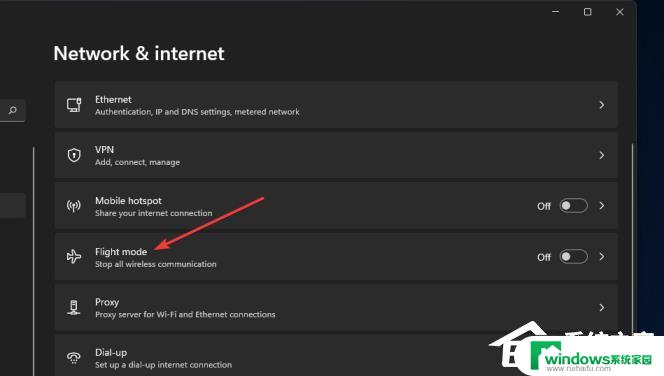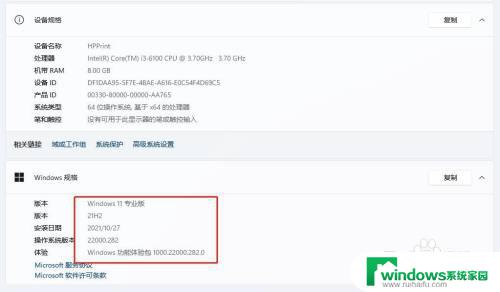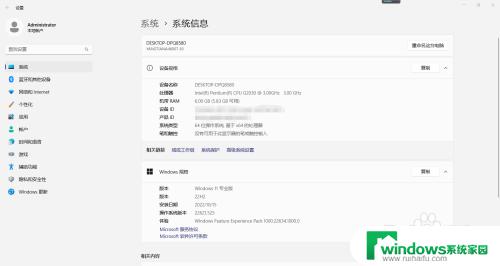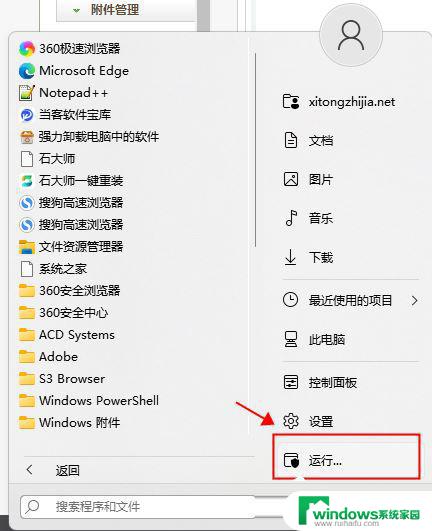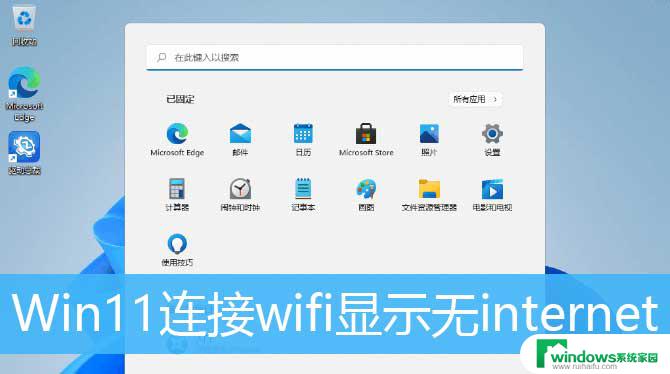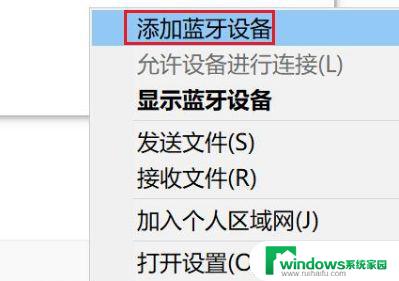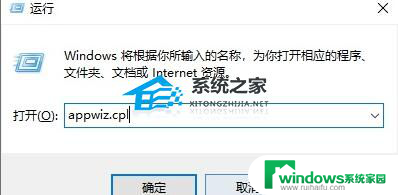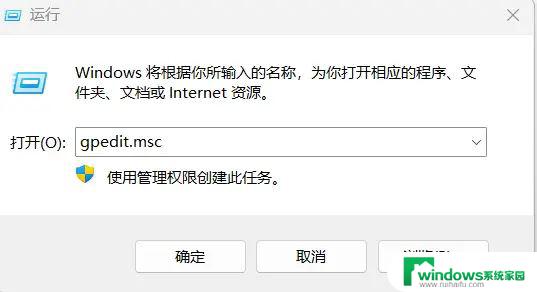win11电脑无法连接手机热点 电脑无法连接手机热点的解决方法
更新时间:2024-10-01 17:35:42作者:yang
在使用Win11电脑时,有时会遇到连接手机热点失败的情况,这可能是由于网络设置、驱动问题或者操作系统不兼容所导致。要解决这个问题,可以尝试重新设置网络连接、更新驱动程序或者升级操作系统版本。通过这些简单的步骤,您很快就能够顺利连接手机热点,享受高速网络的便利。希望以上方法能够帮助您解决Win11电脑无法连接手机热点的烦恼。
win11电脑无法连接手机热点
1、打开电脑点击左下角的“ 开始 ”;
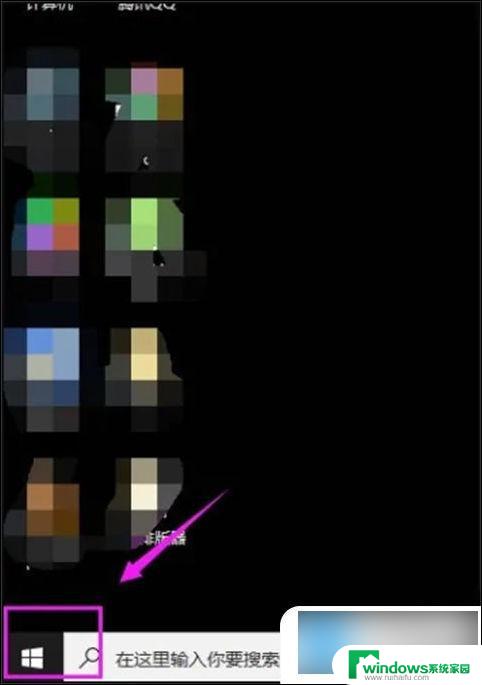
2、点击“ 设置 ”;

3、点击“ 网络和Internet ”;
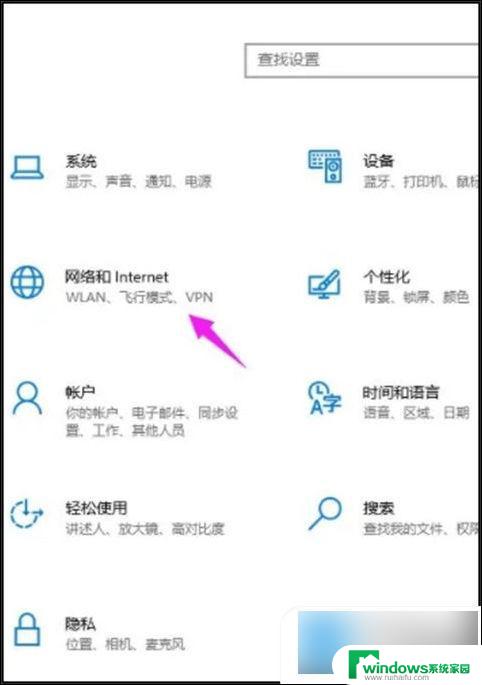
4、点击“ 更改适配器选项 ”;
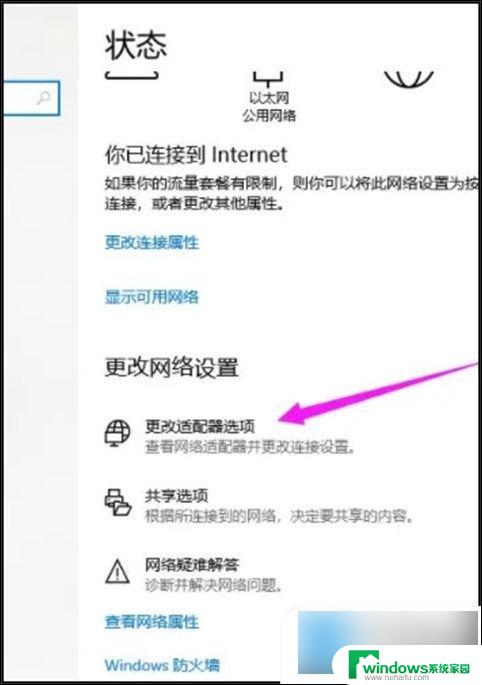
5、然后选中WLAN右击选择“ 属性 ”;
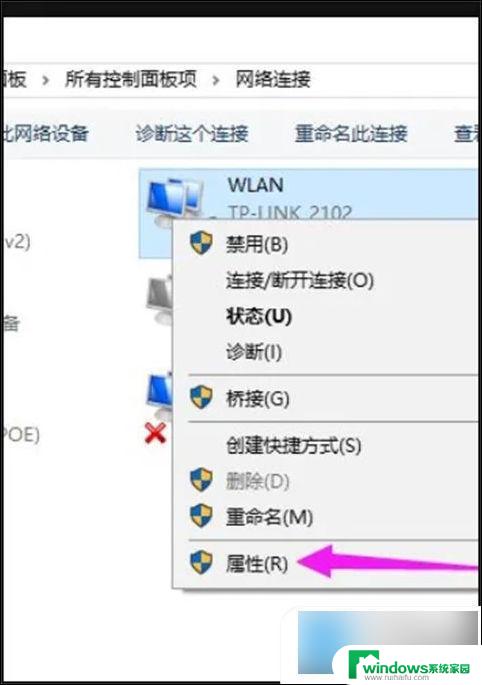
6、双击“ Internet协议版本4 ”;
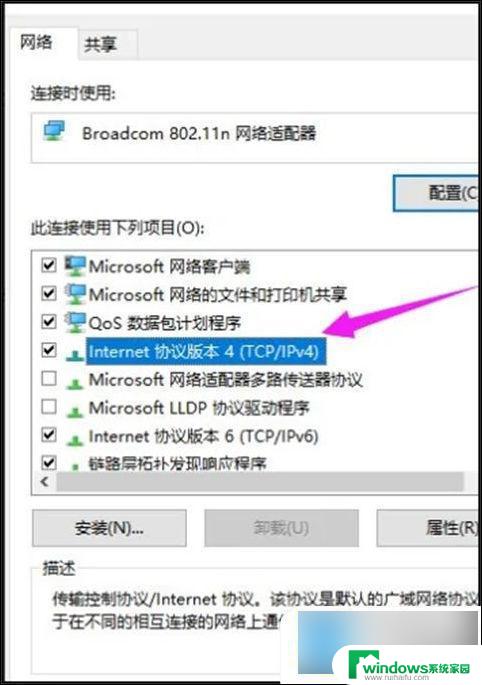
7、将“ IP地址和DNS地址 ”都设置成自动获取,点击“ 确定 ”;
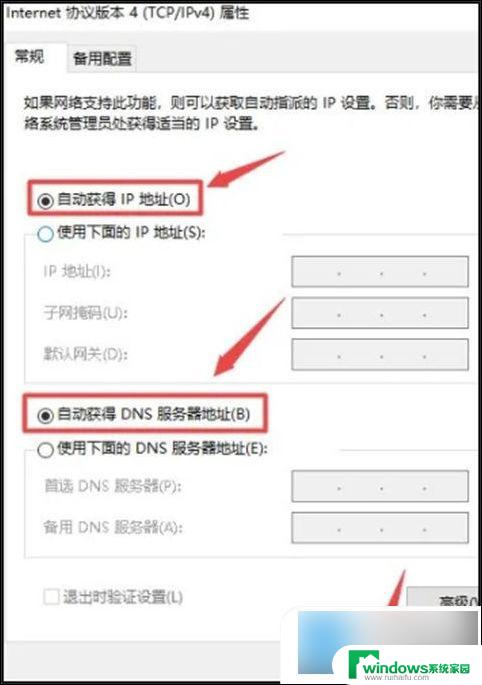
8、即可连接上手机热点。
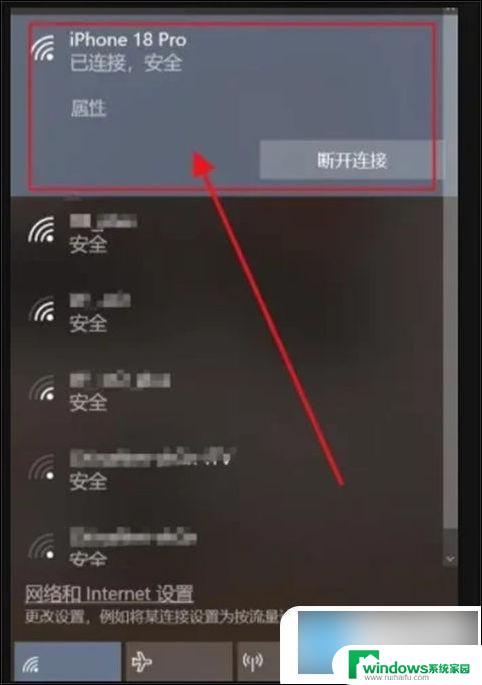
以上就是win11电脑无法连接手机热点的全部内容,如果您有任何疑问,可以按照以上方法进行操作,希望这些方法对大家有所帮助。